
- •Для школьников,студентовИ начинающих 1999 с,н.Лукин __________________________________________________________ Все права защищены ©
- •Оглавление
- •Часть I. Необходимые сведения о компьютере и программе 8
- •Часть II. Программирование на Паскале – первый уровень 29
- •Часть III. Программирование на Паскале – второй уровень 102
- •Часть IV. Работа в Паскале на компьютере 158
- •От автора
- •Предисловие
- •Кому нужна эта книга?
- •Почему Паскаль?
- •Какой из Паскалей?
- •Краткое содержание с рекомендациями
- •Часть III.Программирование на Паскале – второй уровень. Цели этой части:
- •Часть I. Необходимые сведения о компьютере ипрограмме
- •Первое представление о компьютере и программе
- •Что умеет делать компьютер
- •Что такое компьютер. Первое представление о программе.
- •Как человек общается с компьютером
- •Программа и программирование
- •Список команд. Командный и программный режимы
- •Последовательность работы человека с роботом
- •Что важно знать о программе
- •Понятие о процедуре. Может ли робот поумнеть?
- •Программа для компьютера на машинном языке
- •Языки программирования
- •Пример настоящей программы для компьютера на языке Лого
- •А теперь напишем программу:
- •Последовательность работы программиста на компьютере
- •Основные приемы программирования
- •Устройство и работа компьютера
- •Как устроен и работает компьютер
- •Порядок обмена информацией между устройствами компьютера
- •Устройство и размеры оперативной памяти
- •Взаимодействие программ в памяти
- •Внешние устройства компьютера
- •Устройства ввода
- •Устройства вывода
- •Внешняя память
- •Кодирование информации в компьютере
- •Часть II. Программирование на Паскале – первый уровень
- •Простые (линейные) программы. Операторы ввода-вывода. Переменные величины
- •Процедура вывода Write
- •8 'Котят' 3*3 'щенят'
- •Первая программа на Паскале
- •Выполняем первую программу на компьютере
- •Процедура вывода WriteLn. Курсор
- •Переменные величины. Оператор присваивания
- •Описания переменных (var)
- •Что делает оператор присваивания с памятью
- •Оператор присваивания меняет значение переменной величины
- •Имена переменных
- •Математика. Запись арифметических выражений
- •Вещественные числа в Паскале
- •Три совета
- •5. Теперь нужно задать компьютеру действия, которые нужно проделать с исходными данными, чтобы получить результат.
- •Операторы ввода данных ReadLn и Read.
- •Интерфейс пользователя
- •Строковые переменные
- •Диалог с компьютером
- •Константы
- •Разветвляющиеся программы
- •Условный оператор if или как компьютер делает выбор
- •Правила записи оператора if
- •Составной оператор
- •Ступенчатая запись программы
- •Вложенные операторыif. Сложное условие в операторе if. Логические операции
- •Символьный тип данных Char
- •Оператор варианта case
- •Циклические программы
- •Оператор перехода goto. Цикл. Метки
- •Выход из цикла с помощьюif
- •Оператор циклаrepeat
- •Оператор цикла while
- •Отличия операторов repeat и while
- •Оператор цикла for
- •Типичные маленькие программы
- •Вычислительная циклическая программа
- •Роль ошибок
- •Счетчики
- •Сумматоры
- •Вложение циклов в разветвления и наоборот
- •Вложенные циклы
- •Поиск максимального из чисел
- •Процедуры
- •Компьютер звучит
- •Простейшие процедуры
- •Программа 1
- •Программа 2
- •Программа 3
- •Процедуры и операторы
- •Стандартные процедуры Halt и Exit
- •Графика
- •Стандартные модули
- •Стандартный модуль Graph, текстовый и графический режимы
- •Текстовый и графический режимы
- •Переключение между текстовым и графическим режимами
- •Рисуем простейшие фигуры
- •Работа с цветом. Заливка. Стиль линий и заливки
- •Используем в рисовании переменные величины
- •Использование случайных величин при рисовании
- •Движение картинок по экрану
- •Создаем первую большую программу
- •Постановка задачи
- •Программирование по методу “сверху-вниз”
- •Сначала – работа над структурой программы
- •Зачем переменные вместо чисел
- •Записываем программу целиком
- •Порядок описания переменных, процедур и других конструкций Паскаля
- •Управление компьютером с клавиатуры. Функции ReadKey и KeyPressed
- •Буфер клавиатуры
- •Гетерархия. Задание на игру “Торпедная атака”
- •Часть III. Программирование на Паскале – второй уровень
- •Алфавит и ключевые словаПаскаля
- •Алфавит
- •Ключевые слова
- •Использование пробела
- •Работа с разными типами данных Паскаля
- •Список типов
- •Комментарии к списку типов
- •Числовые типы
- •Массивы
- •Переменные с индексами
- •Одномерные массивы
- •Двумерные массивы
- •Какие бывают массивы
- •Определения констант
- •Типизированные константы
- •Придумываем типы данных
- •Логический тип Boolean
- •Перечислимые типы
- •Ограниченный тип (диапазон)
- •Действия над порядковыми типами
- •Символьный тип Char. Работа с символами
- •Строковый тип String. Работа со строками
- •Множества
- •Расположение информации в оперативной памяти. Адреса
- •Процедуры и функции с параметрами
- •Процедуры с параметрами
- •Функции
- •Подпрограммы. Локальные и глобальные переменные
- •Массивы как параметры
- •Параметры-значения и параметры-переменные
- •Индукция. Рекурсия. Стек
- •Сортировка
- •Строгости Паскаля
- •Структура программы
- •Структура процедур и функций
- •Выражения
- •Совместимость типов
- •Форматы вывода данных
- •Переполнение ячеек памяти
- •Дерево типов
- •Синтаксисические диаграммы Паскаля
- •Другие возможности Паскаля
- •Работа с файлами данных
- •Вставка в программу фрагментов из других программных файлов
- •Модули программиста
- •Дополнительные процедуры и функции модуля Graph
- •Копирование и движение областей экрана
- •Вывод текста в графическом режиме
- •Управление цветом в текстовом режиме (модульCrt)
- •Работа с датами и временем (модульDos)
- •Нерассмотренные возможности Паскаля
- •Миг между прошлым и будущим
- •Часть IV. Работа в Паскале на компьютере
- •Что нужно знать и уметь к моменту выполнения первой программы?
- •Порядок работы в Паскале
- •(1) Запуск Паскаля
- •(2) Начало работы. Ввод программы. Выход из Паскаля
- •(3) Сохранение программы на диске. Загрузка программы с диска
- •(4) Выполнение программы
- •(5) Исправление ошибок. Отладка программы.
- •Пошаговый режим
- •Работа с окнами пользователя и отладчика
- •Отладка больших программ
- •Работа с несколькими окнами.
- •Копирование и перемещение фрагментов текста
- •Обзор популярных команд меню
- •Создание исполнимых файлов (exe)
- •Приложения. Справочный материал п1. Как вводить программу в компьютер или работа с текстом в текстовом редакторе
- •Работа с одной строкой текста
- •Работа с несколькими строками
- •Собственно работа с несколькими строками.
- •П2. Файловая система магнитного диска
- •Имена файлов и каталогов
- •Пример структуры каталогов на диске
- •Логические диски. Путь (дорожка) к файлу
- •П3. Список некоторых операций, процедур и функций Паскаля
- •Математика
- •Модуль crt
- •Модуль Graph
- •Модуль dos
- •П5. Решения заданий
- •П6. Список литературы
- •П7. Предметный указатель
(2) Начало работы. Ввод программы. Выход из Паскаля
Итак, вы запустили Паскаль и первое, что вы увидели, это пустой синий экран. В верхнем левом углу мигает черточка – курсор. Значит, Паскаль приглашает вас вводить текст программы. Это пустое синее пространство, со всех сторон взятое как бы в рамочки, называется окном редактора.
И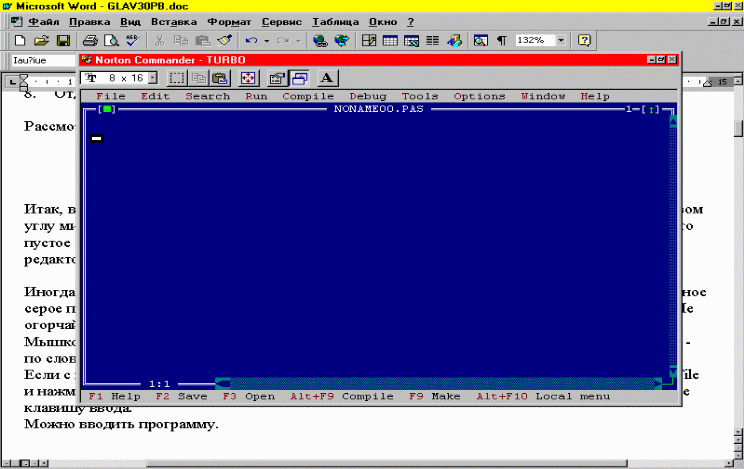 ногда
Паскаль настроен так, что при запуске
вместо окна редактора показывает
бессмысленное серое пространство -
рабочий стол. Курсора нигде не видно,
программу вводить некуда. Не огорчайтесь
- дело легко поправить. Поправить или
мышкой или с клавиатуры.
ногда
Паскаль настроен так, что при запуске
вместо окна редактора показывает
бессмысленное серое пространство -
рабочий стол. Курсора нигде не видно,
программу вводить некуда. Не огорчайтесь
- дело легко поправить. Поправить или
мышкой или с клавиатуры.
М ышкой
быстрее - щелкните по словуFile
в главном меню наверху экрана,
а затем в выпавшем из него другом меню
- по словуNew.
ышкой
быстрее - щелкните по словуFile
в главном меню наверху экрана,
а затем в выпавшем из него другом меню
- по словуNew.
Если с клавиатуры, то нажмите клавишу F10, затем клавишамиилиподсветите словоFileи нажмите клавишу ввода. Затем клавишамиилиподсветите словоNewи снова нажмите клавишу ввода.
Можно вводить программу. Напоминаю, что вводится она, как обычный текст в простейшем текстовом редакторе. Если вы этого не умеете, то вам вполне достаточно изучить приложение П1, где вы получите все необходимые навыки.
(В дальнейшем для краткости я не буду писать, как выбирать пункты меню. Я просто напишу File New).
Выход из Паскаля-File Exit.
(3) Сохранение программы на диске. Загрузка программы с диска
Итак, у вас на экране программа, готовая к выполнению. Во время выполнения может произойти неприятная вещь – компьютер может зависнуть. Это означает, что изображение на экране замрет, и никакими клавишами или мышкой вы не сможете вывести компьютер из ступора. Придется компьютер выключать и вновь включать. Поскольку ваша программа находится пока только на экране и в оперативной памяти, то при выключении компьютера она пропадет и вам придется вводить ее снова. Чтобы избежать лишней работы, вы должны перед выполнением программы записать (сохранить) ее на диск.
Для этого в меню Fileесть опцияSave. Как только вы ее выберете, перед вами появится диалоговое окно – Паскаль предлагает вам выбрать каталог, в который вы хотите записать программу, и имя, которое вы хотите дать файлу вашей программы (Если вы не очень хорошо знаете, что такое файл и каталог, то сейчас самое время прочесть приложение).

Если вас не устраивает каталог, который предлагает Паскаль, то пролистайте его, щелкнув по стрелкам полосы прокрутки, чтобы найти две точки (..), которые служат выходной дверью из каталога. Щелкните по ним дважды – и вы окажетесь в родительском каталоге. Интерфейс Паскаля менее удобен, чем интерфейс Windows, но вы сможете все-таки отличать имена подкаталогов от имен файлов по косой черте (BackSlash) в конце имени подкаталога.
Путешествуя подобным образом по каталогам, вы в конце концов дойдете до нужного. Дважды щелкните по нему и вы окажетесь внутри него. После этого щелкните внутри поля для имени файла. Там замигает курсор. Сотрите все, что там написано, и введите туда придуманное вами имя файла. После этого нажмите клавишу ввода или щелкните на экране по кнопке OK. Ваша программа записана на диск. В качестве подтверждения заголовок вашего листа изменился сNONAME00.PASна имя вашего файла с расширениемPAS.
Теперь программу можно запускать на выполнение.
После выполнения программу обычно исправляют и дополняют и перед следующим выполнением опять сохраняют: File Save. Но в этот раз диалоговое окно не появляется. Паскаль, ни о чем вас не спрашивая, стирает с диска всю вашу старую программу и на ее место записывает с тем же именем ту, что вы видите на экране (и то, что вы видите, прокрутив окно, конечно). Так поступают все современные программные продукты.
Если старый вариант программы вам по каким-то соображениям дорог и вы не хотите его стирать, вам нужно выполнить File Save as…На экране возникает то же самое диалоговое окно, предлагающее вам то же самое имя файла в том же самом каталоге. Измените имя или каталог и щелкните по кнопкеOK. Ваша программа с экрана будет записана в другое место диска, а старый файл будет нетронут.
Загрузка программы с диска.Предположим, вы вчера сохранили свою программу, а сегодня хотите продолжить с ней работу. Вы включаете компьютер, запускаете Паскаль, перед вами пустое окно редактора. Ваши действия:File Open. На экране появляется диалоговое окно, очень похожее на то, что появляется при сохранении программы:
И действия ваши очень похожи: вы должны
отыскать в окне файл вашей сохраненной
вчера программы, для чего вам придется
попутешествовать по каталогам. Найдя
файл, щелкните по нему дважды или один
раз по нему, один раз поOpen.
Ваша программа появляется на экране.
действия ваши очень похожи: вы должны
отыскать в окне файл вашей сохраненной
вчера программы, для чего вам придется
попутешествовать по каталогам. Найдя
файл, щелкните по нему дважды или один
раз по нему, один раз поOpen.
Ваша программа появляется на экране.
